5 Neuvěřitelně užitečných převodníků WMA na FLAC online a offline
WMA, zkratka pro Windows Media Audio, je dobře známý zvukový formát pro vytvoření rovnováhy mezi kvalitou a velikostí souboru. Umožňuje vám vychutnat si skvělý výkon při nízké přenosové rychlosti, se kterou nemá konkurenci nižší než 128k. To je ideální pro ty, kteří chtějí ukládat spoustu hudby a zároveň využívat vynikající kvalitu zvuku.
Bohužel, pokud jde o kompresi s tímto zvukovým formátem, dojde v procesu k určité ztrátě dat. To znamená, že pokud si potrpíte na kvalitu zvuku, WMA není úplně ideální. Můžete ale vyzkoušet formáty FLAC, které využívají techniku bezztrátové komprese. Chcete-li si ponechat soubory WMA, můžete provést nějaké řešení, jako je převod WMA na FLAC. V této souvislosti čtěte dále, abyste se dozvěděli, jak tento úkol provést.
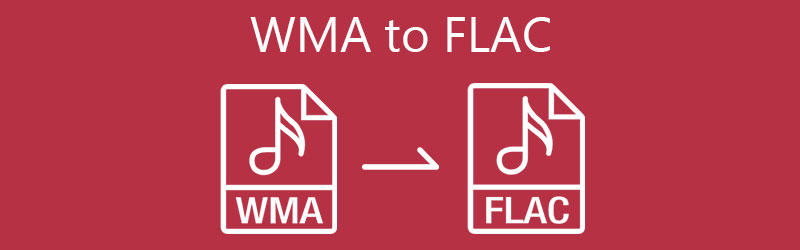
- Část 1. Jak zdarma převést WMA na FLAC
- Část 2. Jak převést WMA na FLAC v režimu offline
- Část 3. Nejčastější dotazy WMA k FLAC
Část 1. Jak zdarma převést WMA na FLAC
Hledáte bezplatný způsob, jak převést WMA na FLAC? Vidmore Free Video Converter vám jistě může pomoci. Tento nástroj je webový program, který uživatelům poskytuje možnost převádět audio a video soubory přímo z webové stránky. Spolu s tím máte přístup ke všem jeho funkcím. To vám umožní provádět jednotlivé a hromadné operace bez jakékoli registrace. K dispozici jsou také nastavení výstupu, kde můžete upravit snímkovou frekvenci, datový tok, kanály nebo mediální soubor. Navíc rozumné množství podporovaných audio a video souborů. Nyní jsou zde pokyny, jak zdarma převést WMA na FLAC.
Krok 1. Nainstalujte aplikaci Launcher
Nejprve a především přistupujte k programu webových stránek prostřednictvím webového prohlížeče dostupného na vašem počítači. Jakmile se dostanete na hlavní stránku, klikněte na Přidejte soubory k převodu knoflík. Zobrazí se vyskakovací okno a Stažení tlačítko, na které budete muset kliknout, abyste získali Spouštěč. Poté jej nainstalujte do svého počítačového systému.
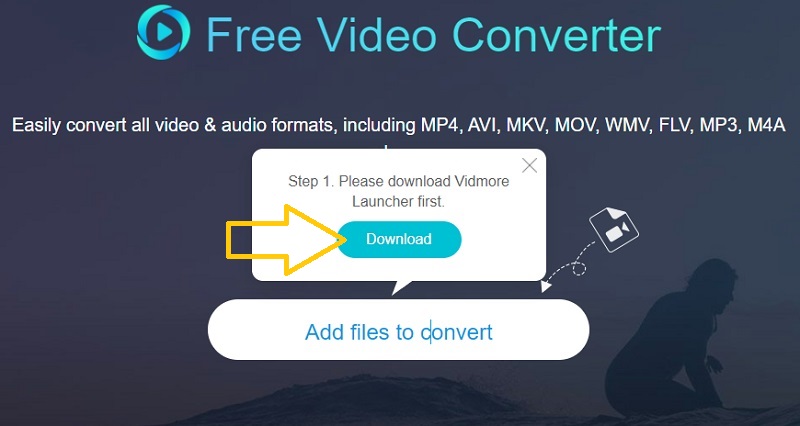
Krok 2. Přidejte do programu soubor WMA
Jakmile se spustí Launcher, vyberte soubor WMA, který chcete převést, a nahrajte jej do programu. Můžete kliknout na Přidat soubor tlačítko z Konverze přidat více souborů nebo převést více souborů současně.

Krok 3. Vyberte výstupní formát a převeďte jej
Jakmile budete hotovi, přejděte na Formát zvuku možnost kliknutím na Poznámky ikona v pravé dolní části rozhraní. Poté vyberte FLAC. Pro více nahraných souborů vyberte jeden po druhém a vyberte FLAC formát pro každý soubor WMA, který se pokoušíte převést. Do té doby můžete začít převádět tyto soubory. Jednoduše klikněte na Konvertovat tlačítko v pravém dolním rohu.
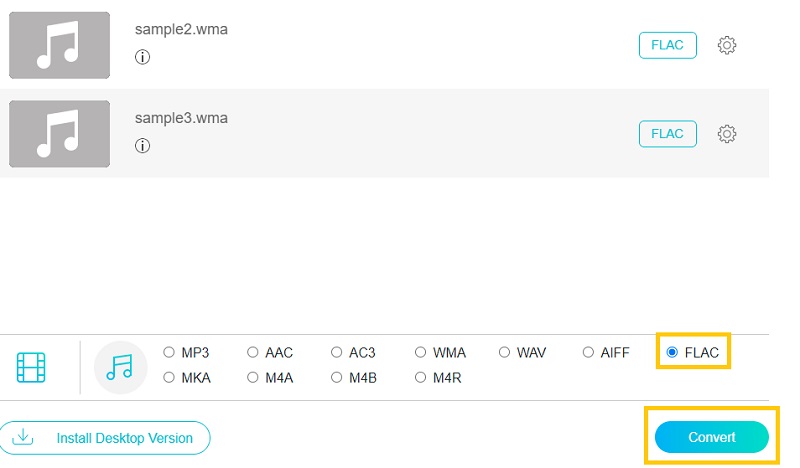
Část 2. Jak převést WMA na FLAC offline
1. Vidmore Video Converter
Bezztrátová konverze vysokou rychlostí je přesně to, co zažijete při používání tohoto nástroje Video Converter Vidmore. Protože tento nástroj integruje zpracování akcelerované GPU, převod souborů je údajně hotový během několika sekund. Ještě lépe je to možné i při zpracování více souborů současně. Kromě toho vám nástroj může také pomoci při úpravě parametrů, abyste dosáhli požadovaného zvukového výstupu. V případě, že vás to zajímá, nástroj je schopen upravovat metadata zvukového a video souboru, což vám umožňuje upravit název, interpreta, žánr, rok, skladatele atd. Na druhou stranu zde je seznam kroků, které můžete Chcete-li používat tento nejlepší převodník WMA na FLAC, postupujte podle pokynů.
Krok 1. Získejte převodník WMA na FLAC
Chcete-li začít, klikněte na kterékoli z níže uvedených tlačítek pro bezplatné stažení. Ujistěte se, že jste zvolili tlačítko, které odpovídá operačnímu systému, který váš počítač používá. Poté program nainstalujte a spusťte.
Krok 2. Načtěte soubor WMA
V hlavním rozhraní programu uvidíte a Plus tlačítko podepsat. Kliknutím na něj nahrajete soubor nebo přetáhněte soubor, který chcete převést.
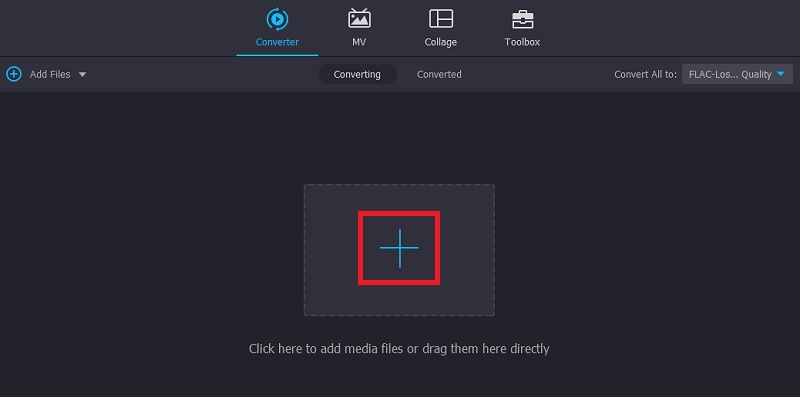
Krok 3. Vyberte FLAC jako výstupní formát
Po dokončení nahrávání cílového souboru otevřete nabídku pro Profil. Dále přejděte na Zvuk tab. V levé části vyberte FLAC a poté vyberte zvukový profil, který preferujete.
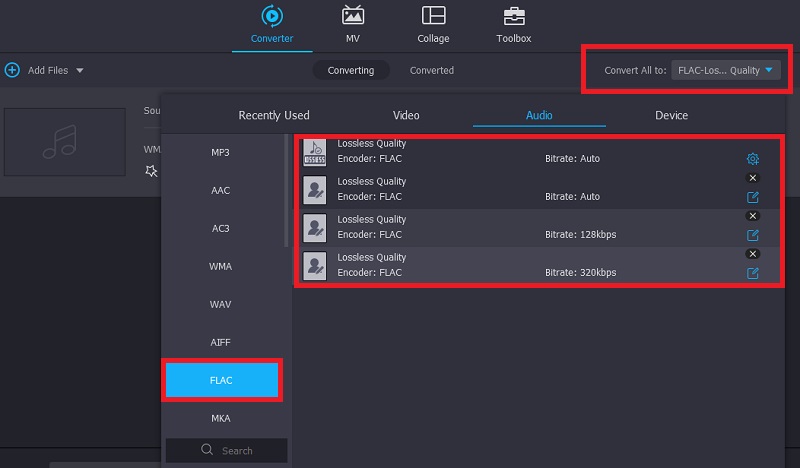
Krok 4. Převeďte WMA na FLAC
Chcete-li zahájit proces převodu, nastavte výstupní složku, kam chcete uložit převedený soubor. Poté klikněte na Převést vše tlačítko umístěné v pravém dolním rohu rozhraní. Do té doby aplikace začne převádět soubory WMA na FLAC.
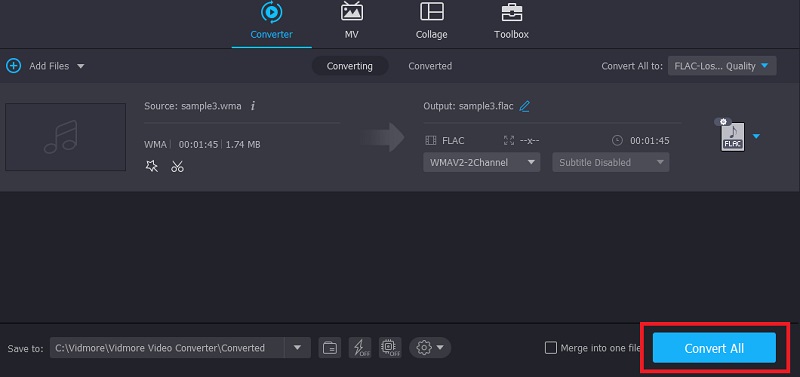
2. Převodník zvuku Freemake
Ze samotného názvu je Freemake Audio Converter bezplatný program, který podporuje flexibilní nastavení, kde můžete měnit parametry převodu zvuku. Můžete upravit vzorkovací frekvenci, velikost vzorku a kanály. Chcete-li použít tento bezplatný nástroj pro převod WMA na FLAC, postupujte podle níže uvedených kroků.
Krok 1. Na svém počítači si stáhněte a nainstalujte Freemake Audio Converter na jeho oficiálních stránkách.
Krok 2. Tentokrát nahrajte soubor WMA, který chcete převést na FLAC. Chcete-li to provést, klepněte na Zvuk v levém horním rohu a poté vyberte skladbu WMA.
Krok 3. Vybrat na FLAC možnost z nabídky. Vyberte si z dostupných předvoleb nebo si vytvořte vlastní. Nakonec klikněte na Konvertovat pro zahájení převodu.
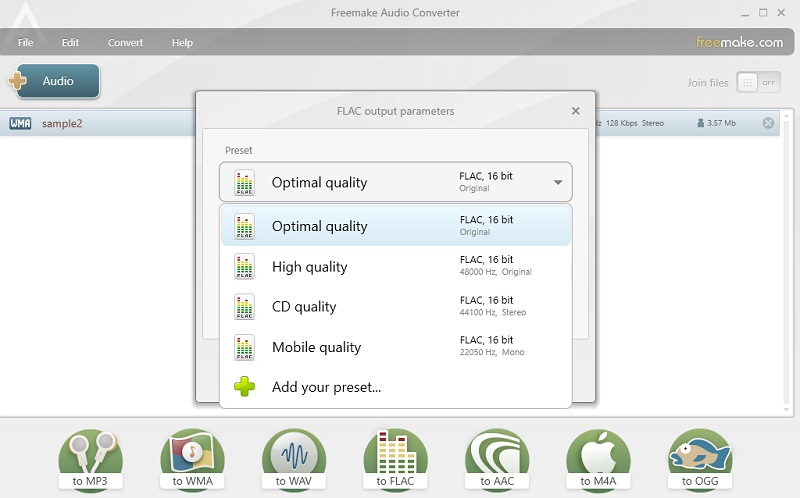
3. MediaMonkey
MediaMonkey je program vyvinutý výhradně jako přehrávač digitálních médií a knihovna pro organizování a streamování zvuku. Poradí si také s malými i velkými sbírkami médií. Kromě toho můžete pomocí tohoto nástroje stahovat podcasty nebo ripovat CD. Zajímá vás tento nástroj? Pak se podívejte na kroky, abyste se naučili, jak převést WMA na FLAC.
Krok 1. Nainstalujte si aplikaci do počítače a poté ji spusťte, abyste viděli běžící rozhraní aplikace.
Krok 2. Přejít na Soubor menu a vyberte Otevřete URL nebo Soubor… V dialogovém okně můžete zkopírovat a vložit adresu URL souboru WMA nebo klepnout na Procházet tlačítko pro nahrání z místního disku.
Krok 3. Soubor WMA by se měl objevit na pravé straně rozhraní nástroje. Klikněte pravým tlačítkem na zvukovou stopu a vyberte Převést formát volba. Nyní rozložte Formát menu a vyberte FLAC. Nakonec klikněte na OK tlačítko pro inicializaci procesu převodu.
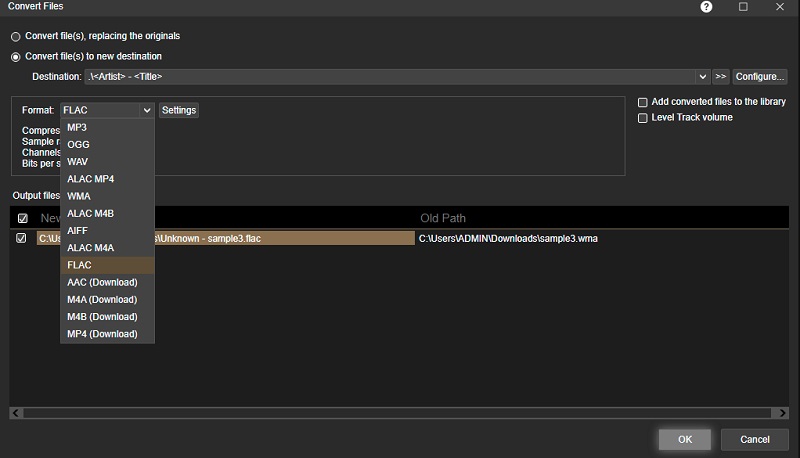
4. Foobar2000
Stejně jako předchozí programy obsahuje Foobar2000 kromě schopnosti konverze spoustu užitečných funkcí. Díky podpoře širokého výběru formátů budete moci převádět WMA na FLAC, AAC, OGG, WAV, Opus a mnoho dalších formátů. Jednou výjimečnou funkcí je jeho značkování pro přidání a předvídání tagu zvukových stop, což vám umožní upravit název, album, interpreta, žánr atd. Podívejte se na zjednodušené kroky níže, kde se dozvíte, jak pomocí tohoto nástroje převést WMA na FLAC.
Krok 1. Nejprve si stáhněte program a nainstalujte jej do počítače.
Krok 2. Chcete-li přidat soubor WMA, klikněte na nabídku Soubor a vyhledejte soubor, který chcete převést.
Krok 3. Nyní klikněte pravým tlačítkem myši na nahranou zvukovou stopu a vyberte Konvertovat následuje Rychlý převod volba. Z možností formátu zvuku vyberte FLAC a poté stiskněte Konvertovat knoflík. Poté začne převádět WMA na FLAC.
Část 3. Nejčastější dotazy WMA k FLAC
Mají soubory WMA vysokou kvalitu?
Soubory WMA poskytují lepší kvalitu zvuku při nízkých přenosových rychlostech, jako je 64 KBS, a fungují lépe než klasické MP3 s vysokofrekvenčními detaily.
Co je lepší mezi WMA a FLAC?
S vědomím, že soubory WMA a FLAC jsou bezeztrátové, budou oba znít lépe a ve většině případů možná identicky. Ale pokud jde o kompresi, bezztrátové soubory WMA jsou menší než FLAC.
K čemu je FLAC nejlepší?
Soubory FLAC mají lepší kvalitu zvuku pro kompresi a archivaci zvukových souborů. Dá se s jistotou říci, že se jedná o nejlepší formát pro kompresi souborů a zároveň si užijete lepší kvalitu zvuku.
Závěr
Zde jsme hovořili o nejlepších nástrojích pro převod WMA na FLAC na Macu, Windows a online. Jedním určujícím faktorem při výběru nejlepšího nástroje je rychlost konverze. Ve většině případů vynikají aplikace pro stolní počítače, protože se nespoléhají na připojení k internetu. Ale když potřebujete ušetřit místo a nechcete stahovat další program, online nástroj by byl pohodlnější volbou.


